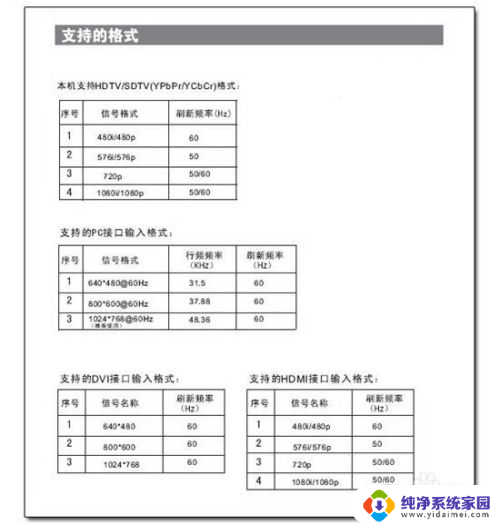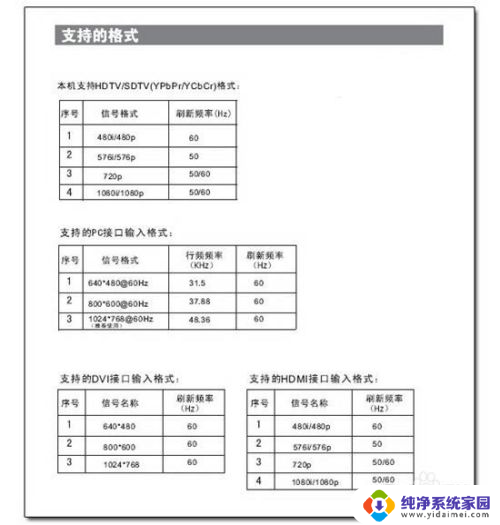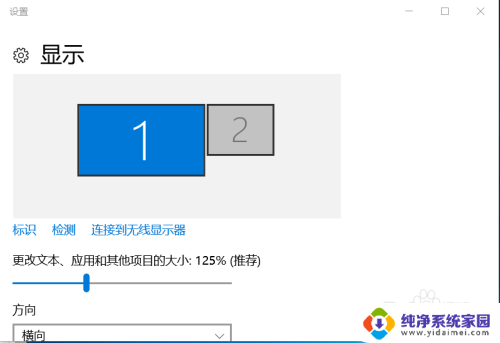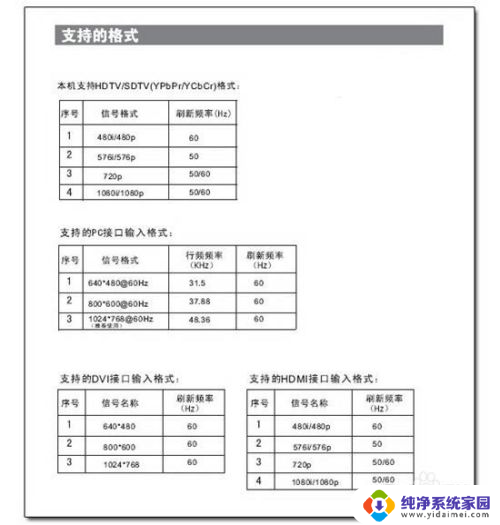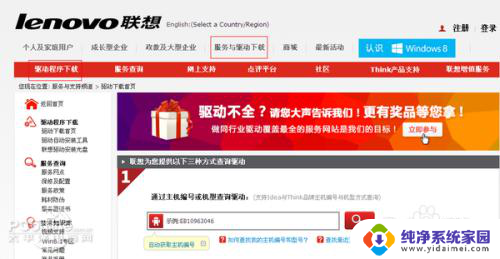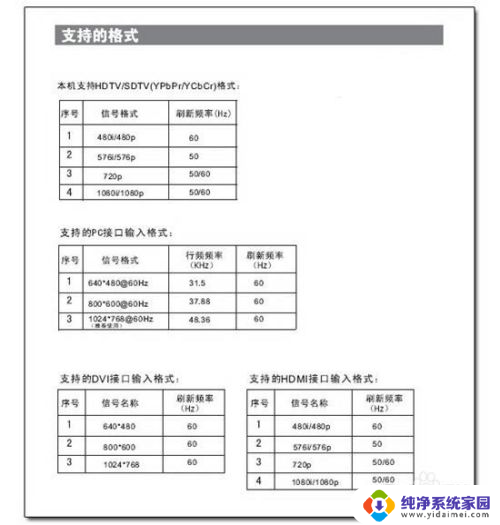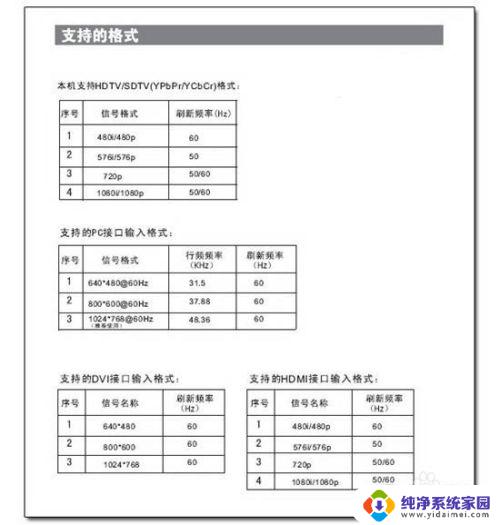电脑连电视hdmi线 HDMI高清线连接电脑与电视步骤
更新时间:2023-11-19 13:39:33作者:jiang
随着科技的不断发展,现在越来越多的人开始将电脑与电视进行连接,以享受更加震撼的视听体验,而其中最常用且效果最好的连接方式之一就是通过HDMI高清线将电脑和电视进行连接。HDMI高清线是一种具有高清晰度、高音质传输效果的连接线,通过它我们可以将电脑上的画面和声音直接传输到电视上,实现双屏互动。接下来我们就来了解一下电脑连电视HDMI线的具体步骤。
方法如下:
1.打开电脑进入系统后,在电脑的侧面找到HDMI接口,如下图所示。

2.找到后,拿出HDMI高清线,将HDMI与电脑的接口进行连接。

3.连接完毕后,将另一段插在电视的HDMI接口上。一般在电视的侧面或者后面。

4.接入后,打开电视,通过遥控器将电视调节到HDMI显示。

5.调节完毕后,可以通过电脑的快捷图片键。一般fn+上方显示有投屏图标的按键。

6.选定投屏后,可以看到笔记本的屏幕就可以显示在电视上。这时说明连接成功。

以上就是连接电视和电脑的HDMI线的全部内容,如果您还有不明白的地方,可以参考以上步骤进行操作,希望这对您有所帮助。